Режим на възстановяване на Samsung: Как да влезете и да използвате режим на възстановяване на Samsung
Достъп до менюто за възстановяване на s8 +. Имам Samsung Galaxy s8 + от Verizon. Когато следвам стъпките, за да вляза в режим на възстановяване, tt ме отвежда в менюто за избор на зареждане. Някой има ли някакви идеи?
Ако сте объркани за това, какъв е възстановителният режим на Samsung, как да влезете в режим за възстановяване на галактиката на Samsung или не знаете какво да правят, когато Samsung затъва в режим на възстановяване.
- Част 1. Какво представлява възстановяването на Samsung
- Част 2. 1 Щракнете, за да влезете и да излезете от Samsung Recovery Mode Free
- Част 3. Как да стартирате ръчно режима за възстановяване на Samsung
- Част 4. Как да се определи Samsung Stuck в режим на възстановяване (No Command Error)
Част 1. Какво представлява възстановяването на Samsung
Всички устройства с Android имат функция, нареченаРежим за възстановяване, който позволява на потребителите да възстановят фабричните настройки на устройството, да отстранят някои проблеми в телефоните ви или да прилагат актуализации на софтуера. Има някои ситуации, в които Samsung Recovery Mode може да ви помогне да облекчите:
- Вашият Samsung действа. Той е замразен или засегнат от вирус.
- Фабричната настройка на устройството ви.
- Изтрийте пакета за кеширане, за да подобрите производителността на устройството.
Следователно, Samsung Recovery Mode е скрит, но нажизненоважно значение. Как да заредим режим на възстановяване на телефони или таблети на Samsung? В тази статия ще споделя как да стартира Samsung в режим на възстановяване, включително серия Galaxy, серия Note, серия A-Z.
Част 2. 1 Щракнете, за да влезете и да излезете от Samsung Recovery Mode Free
Процесът за леко влизане в режим на възстановяваневарира в различните смартфони на Samsung. Вместо да търсите по какъв начин мога да вляза в Режим за възстановяване на Samsung за вашето устройство, сега имате по-добър избор с удобен инструмент - ReiBoot за Android, който е в състояние да постави андроид телефон в и извън режим на възстановяване с 1 клик свободен , Ето какво трябва да направите:
1 Кликнете, за да влезете в Samsung Recovery Mode:
Изтеглете ReiBoot за Android на компютъра исвържете устройството си с Android с USB кабел. Изберете "One-Click to Enter Recovery Mode" от основния интерфейс. Ще откриете, че телефонът автоматично се рестартира с логото на Samsung, а след това икона на робот Android. Изчакайте, докато видите екрана за възстановяване.

Забележка: Ако ReiBoot за Android не може да открие вашето устройство с Android, можете да опитате следните указания, за да активирате USB отстраняването на грешки.
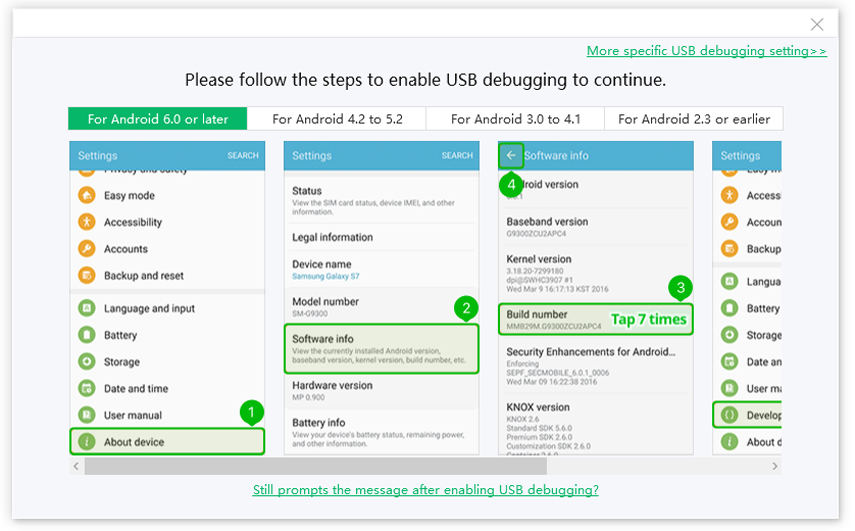
Как да излезете от Samsung Recovery Mode:
Изтеглете ReiBoot за Android на компютъра и свържете устройството си с Android с USB кабел. Изберете "Exit Recovery Mode" от основния интерфейс.

Част 3. Как да стартирате ръчно режима за възстановяване на Samsung
Ако не желаете да използвате безплатна програма като ReiBoot за Android, за да поставите Samsung телефони / таблети в режим на възстановяване, има друг работещ начин за вас с определени ключове.
1. Изключете напълно устройството на Samsung, като натиснете бутона за захранване или преинсталирате батерията.
2. Натиснете и задръжте едновременно бутон Power (Захранване), Volume Up и Home. Освободете ги, когато видите логото на Samsung.
Забележка: Бутонът за включване се нарича бутон Bixby на Samsung S8.

3. Изчакайте малко след като иконата на робот Android изчезне. След това ще видите менюто за възстановяване на системата на Android, където можете да рестартирате системата, да изтриете кеш дяла, да приложите актуализация и други опции.

Част 4. Как да се определи Samsung Stuck в режим на възстановяване (No Command Error)
Режимът за възстановяване е полезен инструмент, който ви позволяваactory нулиране на устройството, изтриване на кеша дял, или да приложите софтуерни актуализации лесно, но понякога това също причинява проблеми като samsung остана в режим на възстановяване, режим на възстановяване не работи, Samsung няма команда грешка, и т.н. Tenorshare ReiBoot за Android ви дава лесен начин за всички видове проблеми или грешки в Android.
Етап 1Стартирайте ReiBoot за Android след инсталирането и свържете вашето устройство Samsung към компютъра чрез USB кабел. Кликнете върху "Repair Android System" и след това върху бутона "Repair Now".

Стъпка 2Въведете информация за устройството като марка, серия, модел, страна и превозвач и кликнете върху бутона "Следващ", за да изтеглите подходящия фърмуер пакет за вашето устройство.

Стъпка 3След като изтеглянето е направено, кликнете върху бутона "Repair Now". Ще се появи изскачащо съобщение, в което трябва да кликнете върху бутона "Продължи".

Стъпка 4Следвайте инструкциите на екрана и изпълнетенеобходимите действия. Процесът на поправка ще започне и ще отнеме известно време за завършване. След като направите това, ще получите съобщението "Процесът на поправка е завършен".

заключение
Това е как да отида в режим на възстановяване в SamsungGalaxy S9 / S8 / S7 / S6, Samsung Note и всички Android телефони и какво да правите, ако се затворите в режим на възстановяване. Не пропускайте ReiBoot за Android, тъй като той може да спести много проблеми, когато Android се зареди в режим на възстановяване, телефонът се заби в екрана за зареждане и още проблеми.









